1. Para incluir uma solicitação de cópia acesse a tela de cadastro do documento, clique no menu lateral Cópias impressas e clique no botão ![]() .
.
Na tela de Controle de Cópias Impressas informe a data de entrega do documento (1), quem recebeu o documento (2), a quantidade de cópias entregues (3), uma observação (4) e clique no botão Salvar.
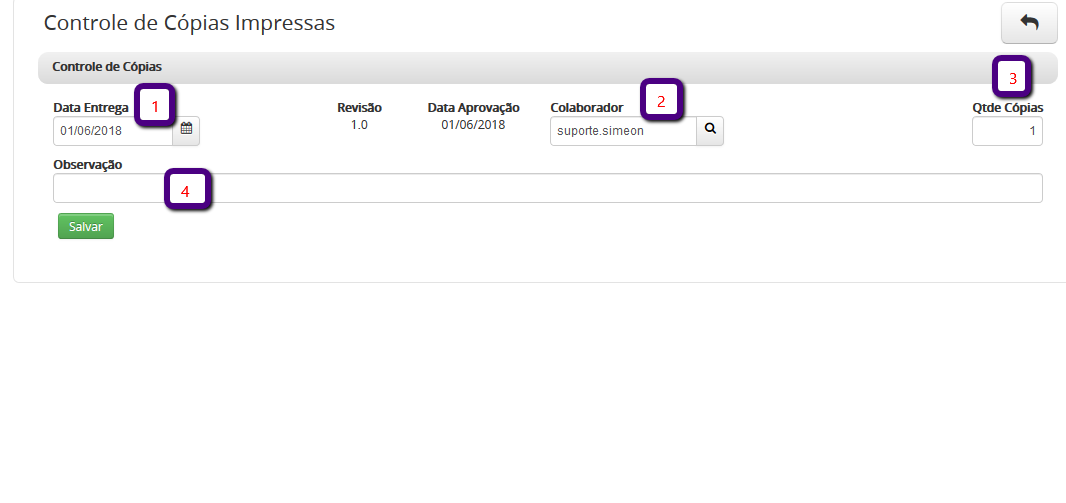
Quando clicar em salvar será habilitado o botão para gerar o PDF (5) do documento com o código gerado da cópia, e o campo para informar a data de recolhimento da cópia.
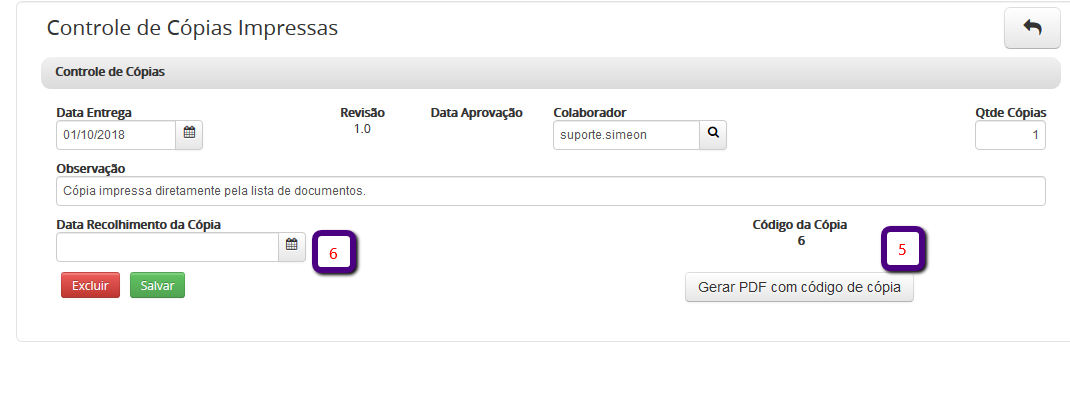
2. Existem permissões de controle para a geração de cópias controlada (Gerar Cópia Controlada):
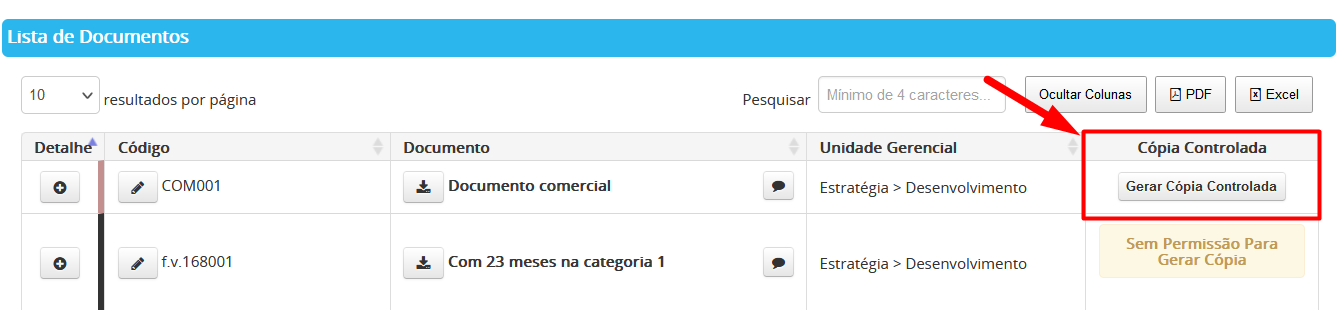
- Para imprimir uma cópias controlada o usuário no EPA necessita ter ao menos umas das permissões a seguir:
-
- Permissões de usuário:
- Analista de Documentos da UEN do documento,
- Super Usuário;
- Permissões de usuário:
-
- Permissão do Documento:
- Usuários inseridos no documento que possuem a configuração de acesso em: Políticas de Qualidade > Documentos > Gestão de Documentos > (Editar um Documento) > Aba “Permissões” > Checkbox flegado em: “Imprimir Documento”.
-
Observação: a permissão de imprimir é para o botão de gerar uma cópia controlada no sistema.
- Permissão do Documento:
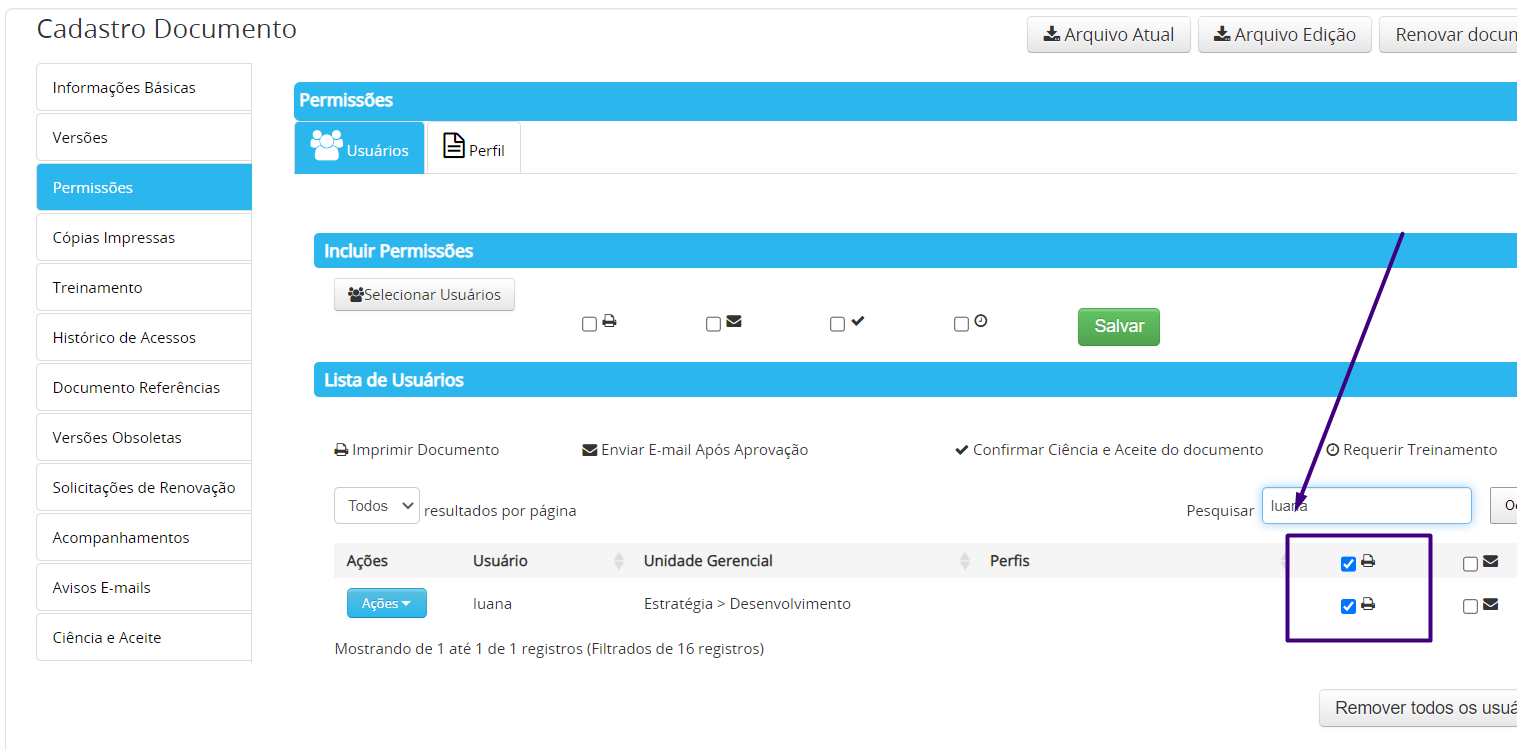
- Na impressão da cópia, a mensagem apresentada é fixa, e a Data de Validade da cópia é calculada automaticamente com base nos dias configurados no parâmetro Quantidade de dias para vencimento as cópias impressas.
Observação: Se a quantidade de dias informada nesse parâmetro for maior do que a Data de Validade do Documento, a Data de Validade da cópia impressa será definida como igual à Data de Validade do documento.

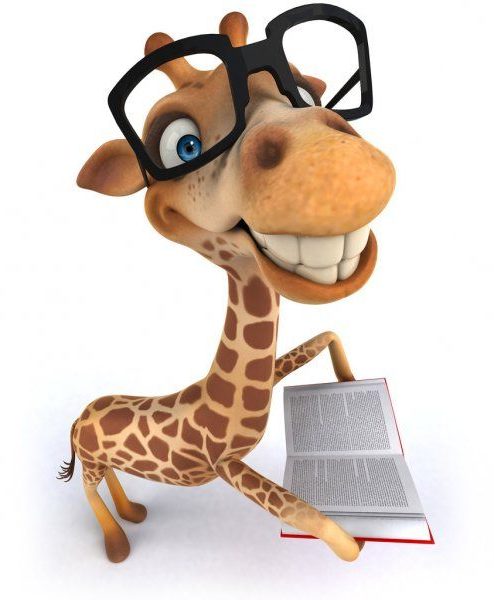
Acesse nossos artigos para saber mais sobre:
Documentos- Alerta na Tela Principal Cópias Controladas.
